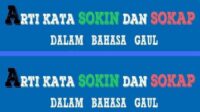Cara Mengidentifikasi Area Wajah yang Perlu Diperbaiki
Dengan bantuan Photoshop, Anda dapat meningkatkan penampilan wajah Anda dengan mengatasi masalah seperti kerutan, jerawat, dan ketidaksempurnaan kulit. Berikut cara mengidentifikasi area wajah yang memerlukan perbaikan:
Fitur Wajah yang Dapat Ditingkatkan
Photoshop dapat digunakan untuk memperbaiki berbagai fitur wajah, seperti:
- Kerutan dan garis halus
- Jerawat dan noda
- Kulit kusam dan tidak merata
- Mata merah dan kantung mata
- Gigi kuning
Alat Photoshop untuk Mengidentifikasi Area yang Perlu Diperbaiki
Photoshop menyediakan beberapa alat untuk membantu Anda mengidentifikasi area wajah yang perlu diperbaiki, antara lain:
- Dodge and Burn Tool: Menyesuaikan kecerahan dan kontras untuk menonjolkan atau menggelapkan area tertentu.
- Healing Brush Tool: Menghapus noda dan ketidaksempurnaan dengan mengganti piksel dari area lain pada gambar.
- Clone Stamp Tool: Mengkloning bagian gambar untuk menutupi area yang tidak diinginkan.
- Liquify Tool: Menyesuaikan bentuk dan ukuran fitur wajah untuk memperbaiki ketidaksempurnaan.
Teknik Dasar untuk Memperbaiki Wajah di Photoshop
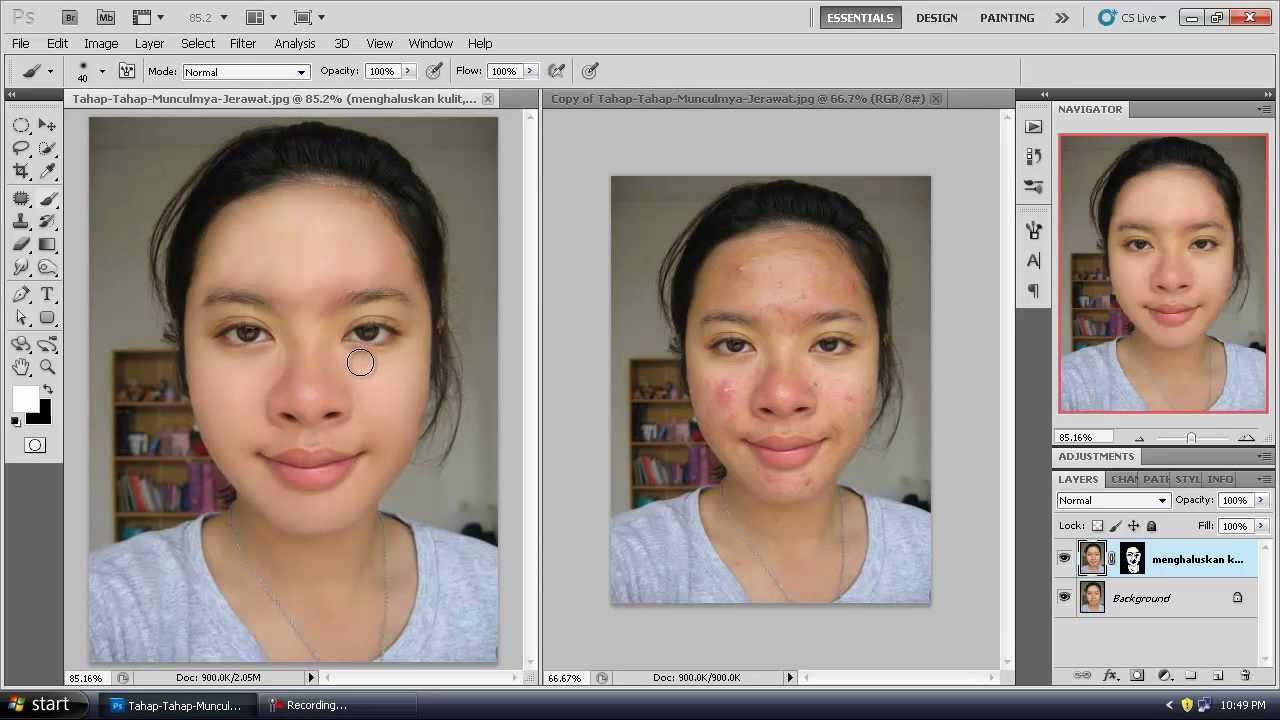
Memperbaiki wajah di Photoshop adalah teknik penting untuk menyempurnakan foto dan menciptakan tampilan yang memukau. Berikut adalah teknik dasar untuk menghaluskan kulit, menghilangkan noda, dan mencerahkan mata.
Alat Dasar
- Spot Healing Brush: Menghilangkan noda kecil dan ketidaksempurnaan.
- Clone Stamp Tool: Menghapus objek atau area yang tidak diinginkan dengan mengkloning dari area lain pada foto.
- Liquify Tool: Membentuk dan menyesuaikan fitur wajah, seperti mata, hidung, dan bibir.
Langkah-Langkah Menghaluskan Kulit
- Duplikat layer latar belakang.
- Terapkan filter Gaussian Blur pada layer duplikat.
- Ubah mode layer duplikat menjadi “Soft Light” atau “Overlay”.
Langkah-Langkah Menghilangkan Noda
- Pilih Spot Healing Brush Tool.
- Atur ukuran kuas sesuai dengan ukuran noda.
- Klik pada noda untuk menghilangkannya secara otomatis.
Langkah-Langkah Mencerahkan Mata
- Buat layer penyesuaian Curves.
- Sesuaikan kurva untuk mencerahkan area putih mata.
- Buat layer penyesuaian Color Balance.
- Sesuaikan pengaturan warna untuk meningkatkan warna putih dan biru mata.
Teknik Lanjutan untuk Penyempurnaan Wajah

Teknik penyempurnaan wajah canggih memungkinkan transformasi fitur wajah yang lebih presisi. Dengan alat canggih seperti Pen Tool dan Warp Tool, Anda dapat membentuk kembali kontur dan bentuk wajah secara halus.
Contouring dan Reshaping
Contouring melibatkan penggunaan bayangan dan sorotan untuk menonjolkan atau menyembunyikan fitur wajah tertentu. Reshaping memungkinkan Anda mengubah bentuk keseluruhan wajah, seperti mempersempit hidung atau memperbesar mata. Alat Pen Tool dan Warp Tool sangat penting untuk teknik ini, memungkinkan Anda menggambar garis lengkung dan memanipulasi bentuk wajah dengan akurasi yang luar biasa.
Contoh Sebelum dan Sesudah
Perbandingan gambar sebelum dan sesudah dapat menunjukkan dampak dramatis dari teknik penyempurnaan wajah yang canggih. Dengan menerapkan contouring yang cermat dan reshaping yang tepat, Anda dapat meningkatkan estetika wajah, menonjolkan fitur terbaiknya, dan mengurangi ketidaksempurnaan.
Tips dan Trik untuk Hasil yang Realistis

Untuk memastikan hasil edit wajah yang tampak alami dan tidak berlebihan, ikuti tips dan trik berikut:
Pentingnya Layer dan Topeng
Gunakan layer dan topeng untuk mengontrol penyesuaian secara individual. Hal ini memungkinkan Anda membuat perubahan yang dapat diedit dan disempurnakan nanti.
Praktik Terbaik untuk Keseimbangan dan Kesatuan
- Hindari penyesuaian berlebihan pada satu area wajah, karena dapat menciptakan tampilan yang tidak seimbang.
- Pertahankan kontras dan tekstur alami kulit untuk menghindari hasil yang tampak buatan.
- Perhatikan keseimbangan warna dan pencahayaan untuk menciptakan tampilan yang harmonis.